HOME > iPhone > iPhoneの使い方 >
本ページ内には広告が含まれます
ここではiPhoneのメールでVIPリストを登録・設定する方法を紹介しています。
![]() iPhoneの「メール」アプリで、VIPリストを登録・設定します。重要な連絡先などをVIPリストに登録しておくことで、専用のフォルダに受信メールを振り分けることができるほか、メールの受信音を専用の通知音に設定することが可能です。
iPhoneの「メール」アプリで、VIPリストを登録・設定します。重要な連絡先などをVIPリストに登録しておくことで、専用のフォルダに受信メールを振り分けることができるほか、メールの受信音を専用の通知音に設定することが可能です。
* VIP機能は、「iOS6」以降をインストールしたiPhoneで利用できます。
目次:
![]() 特定の連絡先を「VIPリスト」に登録する
特定の連絡先を「VIPリスト」に登録する
![]() 「VIPリスト」に登録した連絡先からの受信メールのみを表示する
「VIPリスト」に登録した連絡先からの受信メールのみを表示する
![]() 「VIP」からのメールに独自の受信音を設定する
「VIP」からのメールに独自の受信音を設定する
![]() 「VIPリスト」から特定の連絡先を削除する
「VIPリスト」から特定の連絡先を削除する
iPhoneの「メール」アプリで、任意の連絡先を「VIPリスト」に登録します。
![]() 「連絡先」から「VIPリスト」に追加したい連絡先を選択する
「連絡先」から「VIPリスト」に追加したい連絡先を選択する
iPhoneで「メール」アプリを起動します。メールボックスから「VIP」を選択し、「VIPに追加」をタップします。連絡先一覧が表示されるので、VIPリストに登録したい連絡先をタップしてVIPリストに追加します。
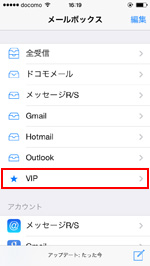
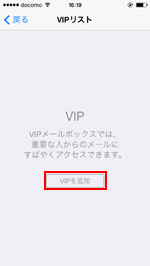
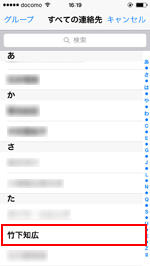
![]() 受信メールから「VIPリスト」に追加したい連絡先を選択する
受信メールから「VIPリスト」に追加したい連絡先を選択する
iPhoneで「メール」アプリを起動します。「VIPリスト」に登録したい連絡先からの受信メールを選択・表示し、"差出人"をタップします。「VIPに追加」をタップすることで、VIPリストに登録することができます。
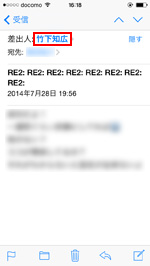
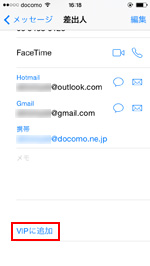
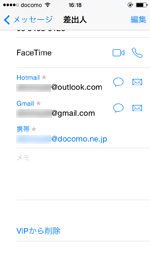
![]() 「VIPリスト」を確認・連絡先を追加したい場合
「VIPリスト」を確認・連絡先を追加したい場合
「VIPリスト」に登録している連絡先一覧を表示したい場合は、メールボックスの「VIP」横の「i」アイコンをタップします。「VIPリスト」に登録している連絡先一覧を確認できます。
「VIPリスト」に任意の連絡先を追加したい場合は、「VIPを追加」をタップし、登録したい連絡先を選択することで、VIPリストに追加できます。
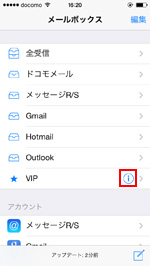
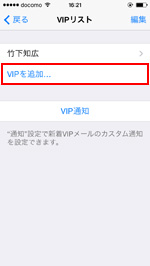
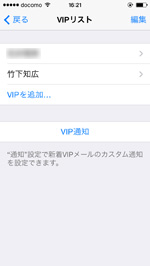
メールボックスから「VIP」専用フォルダをタップして開きます。「VIPリスト」に登録している連絡先からの受信メールのみを一覧表示することができます。
VIPリストに登録しておくことで、重要な連絡先からのメールを素早く確認できます。
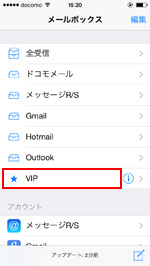
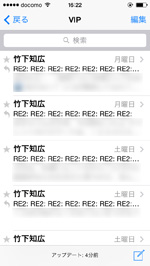
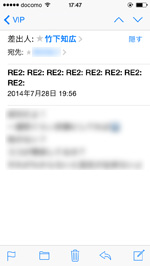
「VIPリスト」に登録されている連絡先からのメールを受信した際に、独自の通知音を設定します。通常のメールの受信音と異なる通知音を設定することで、通知音で重要な連絡先からのメールを受信したことを確認できます。
メールボックスの「VIP」横の「i」アイコンをタップし、VIPリストを表示します。「VIP通知」をタップし、「通知音」から、任意の通知音を選択します。VIPリストに登録されている連絡先からのメールの受信音を独自の通知音に設定できます。
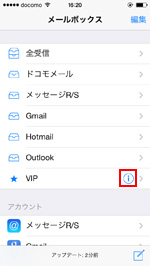
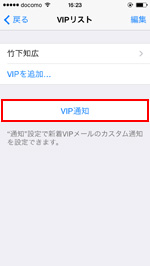
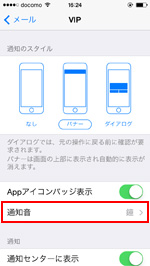
「VIPリスト」から任意の連絡先を削除します。VIPリストから削除すると、その連絡先からの受信メールは「VIP」フォルダ内から削除されます。
メールボックスから「VIP」横にある「i」アイコンをタップして、VIPリストを表示します。削除したい連絡先をスワイプし、「削除」をタップすることで「VIPリスト」から連絡先を削除できます。
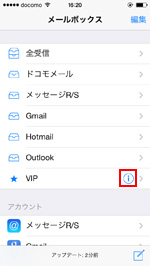
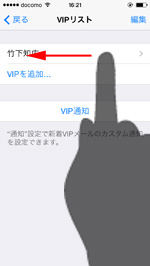
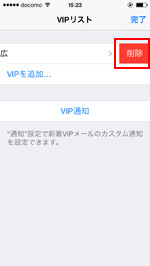
![]() 関連情報
関連情報
【Amazon】人気のiPhoneランキング
更新日時:2025/12/15 09:00
【Amazon】人気のKindleマンガ
更新日時:2025/12/15 09:00